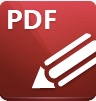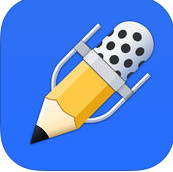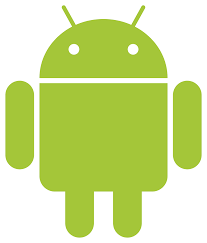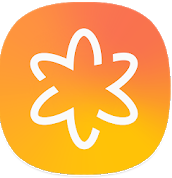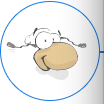L’éditeur de PDF est un outil qui permet de lire et d’écrire sur une photo d’un document. Avec une tablette on effectuera directement une photo de sa fiche alors qu’avec l’ordinateur on scannera le document (Cf Accessoires). Dès que l’on écrit sur un document scolaire, on parle de cartable numérique. Il s’agira alors de trouver les manuels scolaires en PDF.
Voici un exemple de l’outil:
Vous trouvez ci-dessous les solutions conseillées en fonction de la marque de votre appareil:
| Appareils | Logiciels | Remarques / vidéos |
Windows 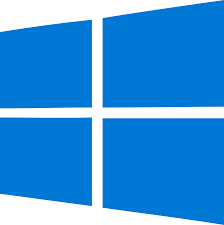 version gratuite version gratuite |
Pdfxchange
Xodo (dès Windows 8) |
Partie 2: |
Windows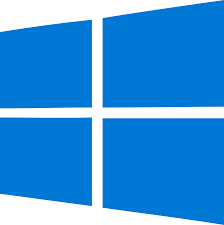 payant payant |
Pour un cartable numérique simple sans options d’aide supplémentaire (clavier remplacé par crayon) nous conseillons le logiciel :
PdfxchangeEDITOR(versions payantes) PDFeditor (version limitée mais accessible sans frais) Pour un cartable numérique pour un trouble « Dys », nous conseillons PDFxchange couplé avec PhonoWriter qui propose des outils API supplémentaires tels que le lecteur numérique, la prédiction de mots, le correcteur d’orthographe ou :
|
Il est possible d’extraire et d’ajouter des pages dans le document. Le logiciel gratuit PDFCreator permet ces fonctionnalités. |

Mac de base |
Logiciel « Aperçu » | Il faut activer le bouton boîte à outils pour pouvoir écrire ou dessiner: Il est possible d’extraire des pages ou de créer un document à partir de plusieurs pages ou documents. |
iPad gratuit |
LIVRES (iBooks) est l’application native qui permet d’annoter les fiches ou livres. 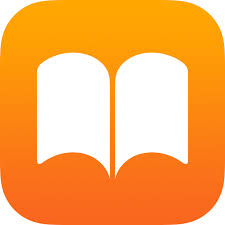 Une photo peut être utilisée et annotée dans livres à partir de l’application Photos en utilisant la fonction partager, enregistrer le PDF dans Livres. Une photo peut être utilisée et annotée dans livres à partir de l’application Photos en utilisant la fonction partager, enregistrer le PDF dans Livres. Autre alternative si besoin d’une alternative (ergonomie différente): |
Pour activer l’annotation:
Choisir le « stylo » et presser le bouton « 3 points » pour les options d’écriture et de formes
|
| iPad payant
|
Si vous recherchez une option absente de Xodo ou Livres (ci-dessus), vous pouvez explorer:
Pdf Expert (la version gratuite suffit).
|
Lecteur numérique inclus
Guide d’utilisation : ECRIRE PDF voice dream IPAD PDF v2 tuto |
| Android gratuit
|
Le plus simple à utiliser: Xodo Docs
L’application Samsung Gallery permet d’annoter les photos. |
Lecteur numérique inclus |
| En ligne | Pour éditer, fusionner, diviser des fichiers PDF, PDF 24, le couteau-suisse du PDF.
A noter que le navigateur internet EDGE peut faire office d’éditeur de PDF |
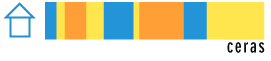
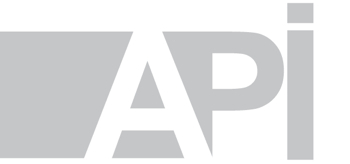
 (inclus dans
(inclus dans